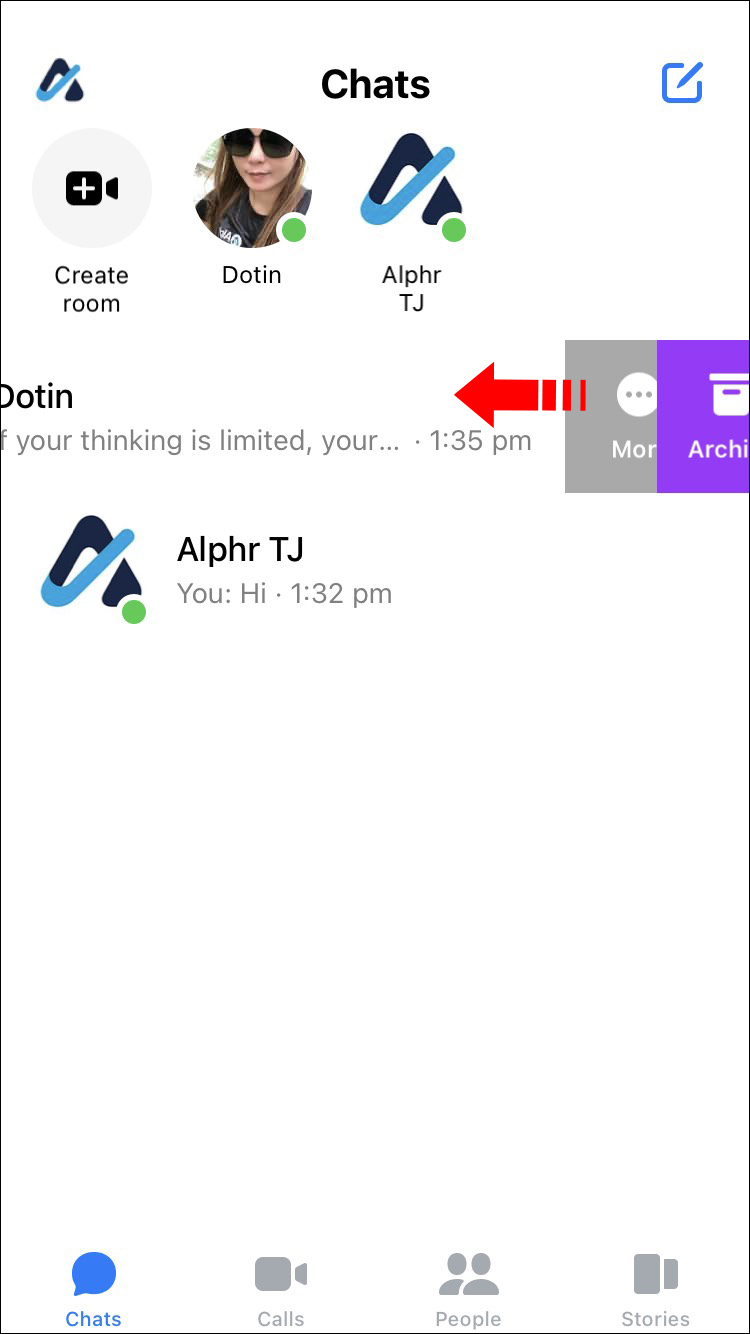Как удалить/отменить отправку сообщений в Facebook Messenger
Facebook/Meta Messenger предоставляет отличную возможность бесплатно отправлять сообщения людям по всему миру. Никакой обычной почты и междугородних звонков. Несмотря на эту замечательную функцию, вы можете случайно отправить не совсем правильные сообщения, и вам придется удалить их или отменить отправку. В других случаях разговор выходит из-под контроля, и вам хочется его прекратить.
Если вы хотите знать, как удалить или отменить отправку сообщений в Facebook Messenger, вы попали по адресу. Обратите внимание, что существует разница между удалением сообщения и отменой его отправки. В этой статье рассматриваются оба.
Программы для Windows, мобильные приложения, игры - ВСЁ БЕСПЛАТНО, в нашем закрытом телеграмм канале - Подписывайтесь:)
Примечание: Отмена отправки сообщения должна быть быстрой, иначе оно появится в уведомлениях получателя. Однако Facebook удаляет уведомление, поэтому, если они его еще не видели, они не смогут этого сделать. Тем не менее, Facebook ВСЕГДА добавляет вместо него неотправленное уведомление.
Удалить/отменить отправку определенного сообщения в Messenger на iPhone
Удалить/отменить отправку определенных сообщений Facebook на вашем iPhone относительно легко.
- Запустите «приложение Facebook для iPhone« или «Посланник» приложение.

- Откройте чат, сообщения которого вы хотите удалить или отменить отправку.

- Нажмите и удерживайте сообщение.

- Нажмите на “Более” в правом нижнем углу экрана.

- Выбирать «Отменить отправку» продолжить.

Вышеупомянутые шаги демонстрируют, как удалить и отменить отправку одного сообщения в чате с помощью iPhone. Если вы хотите удалить весь разговор, выполните следующие действия.
Удаление групповых сообщений и разговоров в Messenger на iPhone
Удаление «групповых сообщений» в Messenger по сути аналогично удалению «разговоров» с одним человеком. Всякий раз, когда вы удаляете одно из них, сообщения все равно остаются у получателей; он удаляет только с вашей стороны.
Примечание: Вы НЕ МОЖЕТЕ отменить отправку всего разговора, а также не можете сделать это в групповых сообщениях, которые содержат нескольких получателей. Однако вы МОЖЕТЕ удалить/отменить отправку сообщений по отдельности из всех вышеперечисленных сообщений.
- Откройте свои сообщения Facebook через «Фейсбук» или «Посланник».

- Проведите пальцем влево над сообщением, чтобы открыть параметры.

- Кран “Более,” затем выберите “Удалить.”

- В окне подтверждения нажмите кнопку “Удалить” кнопку еще раз.

Групповой разговор теперь удален с вашей стороны, но останется для всех получателей.
Примечание: Facebook не позволяет восстанавливать удаленные сообщения. Поэтому вы должны быть уверены, что хотите удалить их, прежде чем приступить к действию.
Удалить/отменить отправку определенного сообщения в Messenger на Android
Вот как можно удалить или отменить отправку отдельных сообщений в Facebook Messenger с помощью телефона Android.
- Откройте «Андроид Фейсбук« приложение, затем коснитесь значка «Посланник» значок в правом верхнем углу экрана. Вы также можете запустить «Посланник» приложение напрямую.

- Откройте конкретный чат, сообщения которого вы хотите отменить/удалить, нажав на него.

- Нажмите и удерживайте конкретное сообщение, которое хотите удалить, чтобы выбрать его.

- Если это сообщение вашего друга, выберите “Удалять” удалить его только со своей стороны. Если это ваше отправленное сообщение, нажмите “Более” и выберите “Удалять” чтобы открыть параметры удаления.

- Выбирать «Отменить отправку» удалить сообщение для всех или «Удалить для себя» удалить его только со своей стороны.

Удалить весь разговор в Messenger на Android
Иногда вам может потребоваться удалить весь чат, а не отдельные сообщения. Вы не можете отменить отправку всего разговора, но можете удалить отправленные сообщения по отдельности или удалить весь разговор только на своей стороне. Вот как это сделать, если вы используете телефон Android:
- В приложении «Facebook» нажмите на значок «Посланник» значок в правом верхнем углу экрана, чтобы открыть чаты. Вы также можете запустить «Посланник» вместо этого напрямую.

- Нажмите и удерживайте чат, который хотите удалить, и выберите “Удалить” из вариантов.

- Подтвердите удаление, выбрав “Удалить.”

Кроме того, вы можете удалить весь разговор, выполнив следующие действия:
- Откройте чат, который хотите удалить.

- Нажмите на “информация” значок в крайнем правом углу экрана.

- Нажмите кнопку «три точки» в правом верхнем углу экрана.

- Выбирать «Удалить разговор» из вариантов.

- Нажмите на “Удалить” чтобы завершить действие.

Имейте в виду, что вы не можете удалить несколько чатов одновременно. То же самое касается и отдельных сообщений. Кроме того, не забывайте, что это действие удаляет разговор только с вашей стороны.
Как удалить сообщения с помощью Facebook Lite
Программы для Windows, мобильные приложения, игры - ВСЁ БЕСПЛАТНО, в нашем закрытом телеграмм канале - Подписывайтесь:)
Facebook предоставляет облегченную версию приложения, позволяющую сэкономить много места и данных, необходимых для работы. Хотя оба приложения предлагают одинаковую функциональность, версия Lite имеет некоторые различия в интерфейсе. Например, вы не можете отменить отправку сообщений в Фейсбук Лайт но могу удалить их со своей стороны разговора. Вот как использовать Facebook Lite для удаления отдельных сообщений.
- Запуск “Фейсбук Лайт».

- Нажмите значок «Мессенджер» на панели навигации экрана.

- Выберите чат, сообщения которого вы хотите удалить.

- Нажмите и удерживайте сообщение, которое хотите удалить, и выберите «Удалить» из вариантов.
- Нажмите на единственную доступную опцию «Удалить для меня».« и подтвердите действие, нажав “Да.”

Как удалить разговоры в Messenger с помощью Facebook Lite
Помимо удаления отдельных сообщений в Facebook Lite, вы также можете удалять разговоры. Еще раз: вы не можете отменить отправку сообщений, но можете удалить отдельные сообщения или целые разговоры. Вот как удалить разговоры в Facebook Lite Messenger.
- Запуск «Фейсбук Лайт».
- Нажмите на «Посланник» значок вверху.
- Нажмите и удерживайте разговор, чтобы открыть параметры.
- Выбирать “Удалить.”
- Подтвердите свое решение удалить весь разговор, выбрав “Удалить” еще раз.
Удаление/отмена отправки сообщений в Facebook Messenger с помощью браузера на ПК
Если вы используете Facebook на своем компьютере, вы можете удалить или отменить отправку отправленных сообщений Facebook через браузер. Вот как это сделать.
- В браузере вашего компьютера перейдите на Фейсбукзатем нажмите на «Посланник» значок в меню панели навигации. Вы также можете запустить «Посланник» приложение напрямую, если хотите.

- Откройте чат, сообщения которого вы хотите удалить.

- Наведите курсор на сообщение, которое хотите удалить, и нажмите кнопку «три точки».

- Выбирать “Удалять.”

- Нажмите «Отменить отправку для всех» чтобы отменить отправку/удалить отправленное сообщение. В противном случае выберите «Удалить для себя» и “Удалять” кнопка.

Как и любое другое приложение для обмена сообщениями, Facebook Messenger позволяет удалять сообщения, которые вам больше не нужны, или отменять отправку тех, которые вы составили неправильно. Когда эта функция была добавлена в 2018 году, у вас было всего 10 минут, чтобы отменить отправку сообщения. Теперь он сохраняется минимум на шесть месяцев. Хотя удаление и отмена отправки параметров полезны, важно соблюдать осторожность, поскольку действия являются постоянными и не могут быть отменены. Кроме того, не забывайте, что отмена отправки сообщения не означает, что принимающая сторона его не увидела. Вместо этого они также получают сообщение с уведомлением об удалении.
Удаление/отмена отправки в Messenger: часто задаваемые вопросы
Могу ли я запланировать автоматическое удаление сообщений Facebook?
Да. В Facebook есть исчезающие сообщения, хотя они доступны только для секретных разговоров и должны быть на мобильных устройствах. Вы не можете использовать эту функцию на своем компьютере.
Могу ли я удалить свои сообщения в Facebook, если у меня нет активного подключения к Интернету?
Нет, для удаления сообщений Facebook требуется активное подключение к Интернету, поскольку этот процесс включает отправку запросов на серверы Facebook через Интернет.
Могу ли я удалить все сообщения Facebook одновременно?
К сожалению, Facebook не позволяет вам удалять все ваши сообщения одновременно. Однако некоторые сторонние расширения браузера позволяют это сделать.